La filosofia d'ALMA està molt lligada al concepte de flux de treball i, per això, la creació d'existències i exemplars està íntimament lligada des del seu origen amb la generació de l'ordre de compra (PO Line), en la qual han d'incloure's els registres d'existència i d'exemplar.
En els casos de tenir registres que no porten incorporada una ordre de compra, o siga necessària la modificació de l'inventari, es crearan els corresponents registres d'existència i exemplar. Aquest procediment es durà a terme, per exemple, per als llibres procedents de donacions o llegats.
El registre d'existències agrupa els exemplars d'un registre bibliogràfic que tenen la mateixa biblioteca, localització i signatura. És un nivell extra d'agrupació que determina la Ubicació de l'exemplar.
A nivell d'exemplar s'hereta la ubicació del registre d'existències, encara que existeixen camps per a indicar una ubicació temporal en cas que fóra necessari moure l'exemplar temporalment.
| Per a més informació sobre els registres d'existència i exemplar es recomana visualitzar aquest vídeo. |
Des de la pantalla de resultats es poden veure les existències físiques que estan vinculades a un registre. Es pot seleccionar Físico i es visualitzaran.
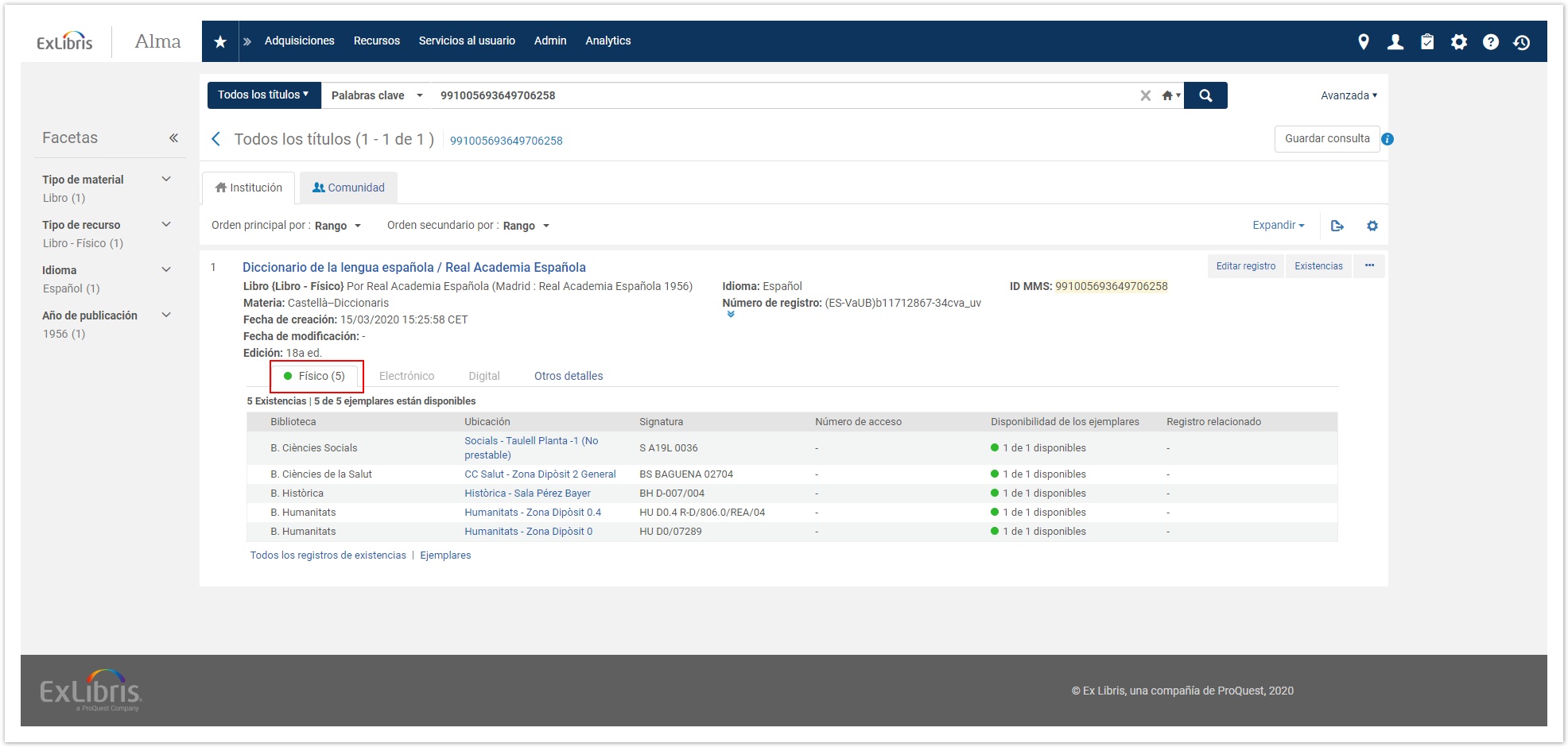
|
|
|---|
|
|
|---|
Una vegada que el registre bibliogràfic s'ha guardat, s'ha de clicar en la icona de la barra d'eines Añadir Existencias (o CTRL+ALT+H). O bé, des del menú Herramientas >> Registro bibliográfico MARC >> Añadir existencia.
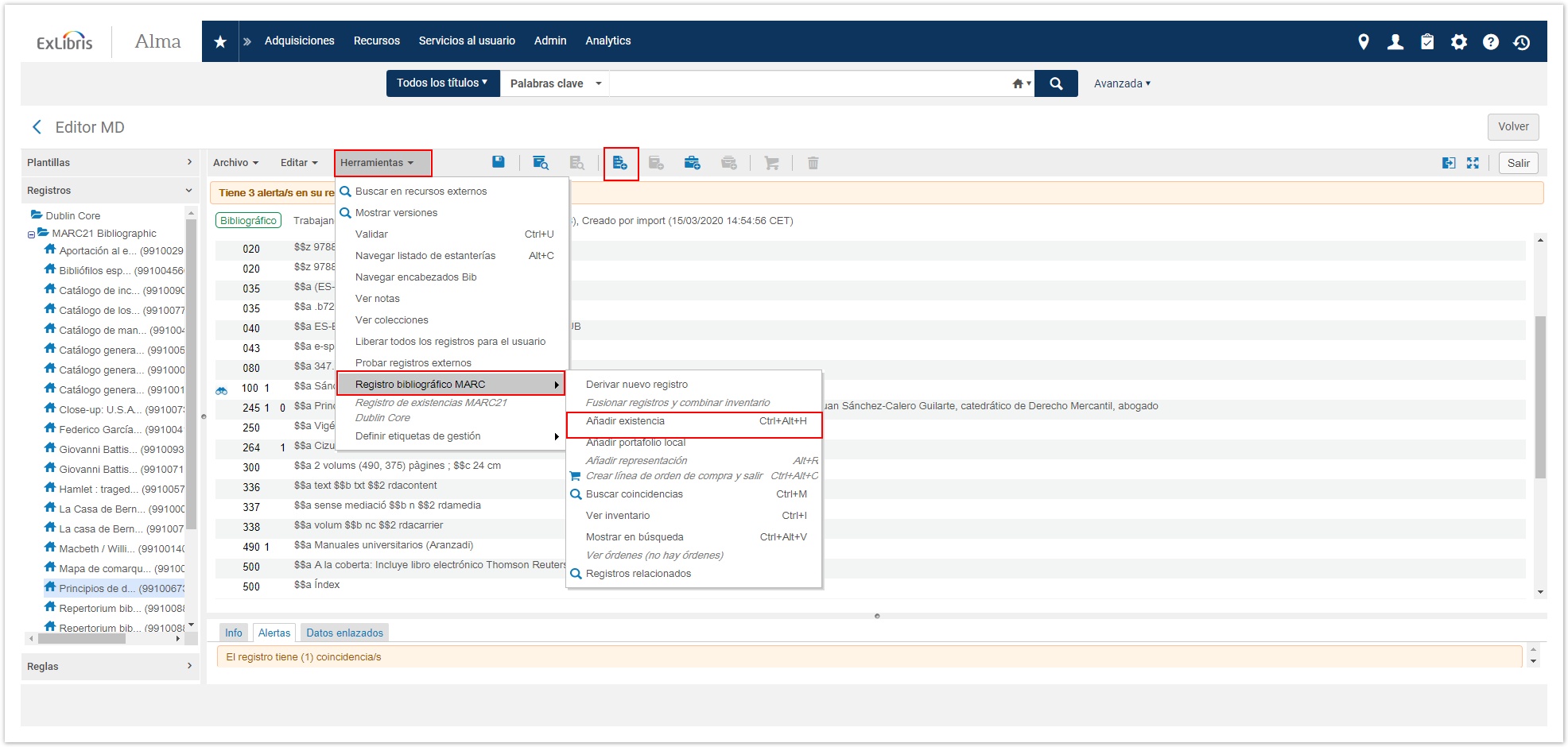
En la secció dreta de la pantalla apareixerà el nou registre d'existències.
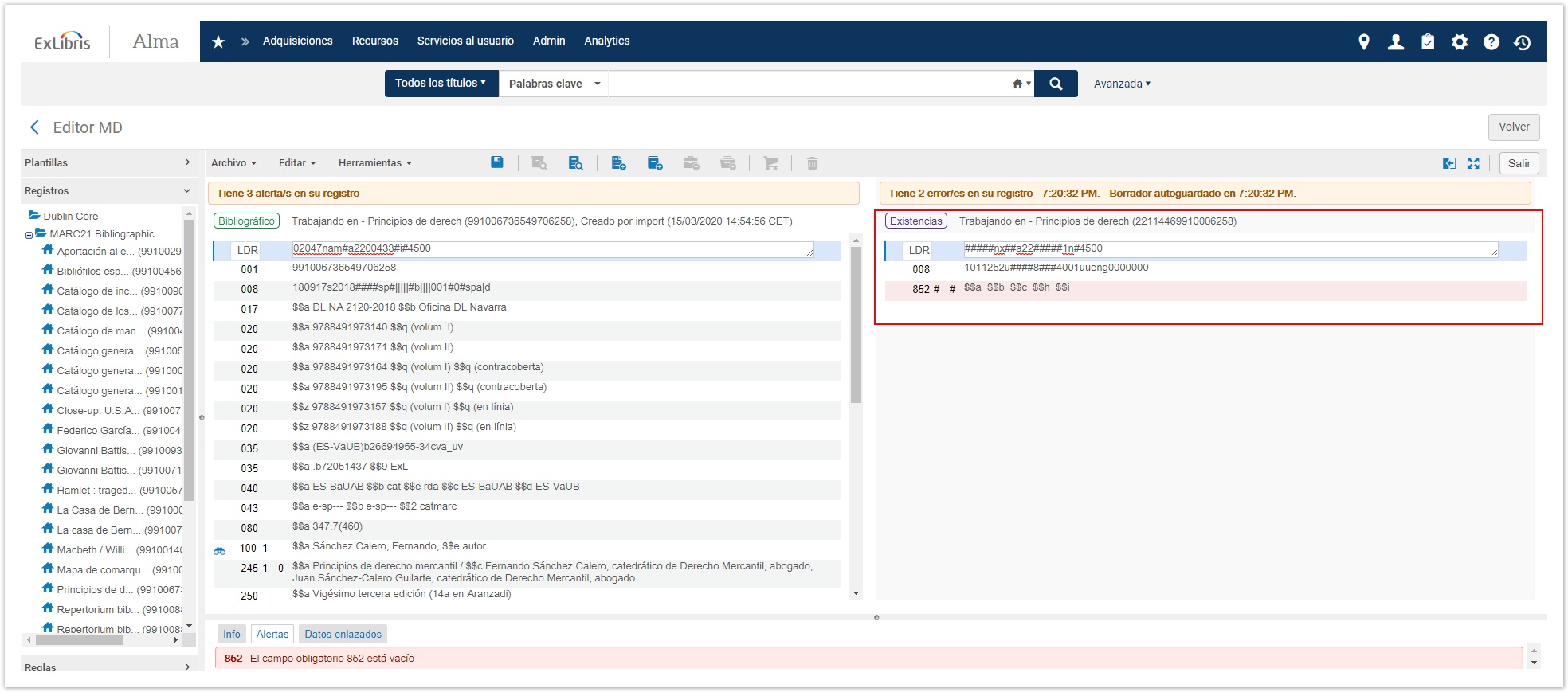
En aquest registre d'existències hi ha una sèrie de camps que cal codificar o revisar. Aquests camps s'expandeixen, una vegada situat el cursor en el camp, mitjançant la tecla de funció CONTROL+F i es repleguen amb la tecla ESC, o bé des del menú Editar >> Abrir formulario.
MARC LDR: aquest camp es crea automàticament. El valor Tipo de registro (posició 6) hi ha tres valors:
És convenient comprovar que s'ha creat correctament i codificar-ho adequadament.
008: dins d'aquest, haurem d'incloure les següents dades:
Camp 852: ací s'inclou la informació de Biblioteca, ubicació i signatura. Es codificarà SEMPRE el primer indicador amb el número 8 (altre esquema) i el segon es deixarà en blanc. La resta de subcamps que s'han de codificar són:
Els subcamps $$b i $$c s'emplenaran fent la selecció corresponent en els menús desplegables:

Finalment es pot Guardar ![]() o, directament, passar a Crear Ejemplar.
o, directament, passar a Crear Ejemplar.
Per a afegir un registre d'existències a un registre bibliogràfic ja creat en la base de dades, es fa una cerca del registre bibliogràfic en la caixa de cerca permanent.
Una vegada localitzat, fem clic en la pestanya d'Existencias o bé se selecciona l'opció Físico i es visualitzaran els registres d'existències.
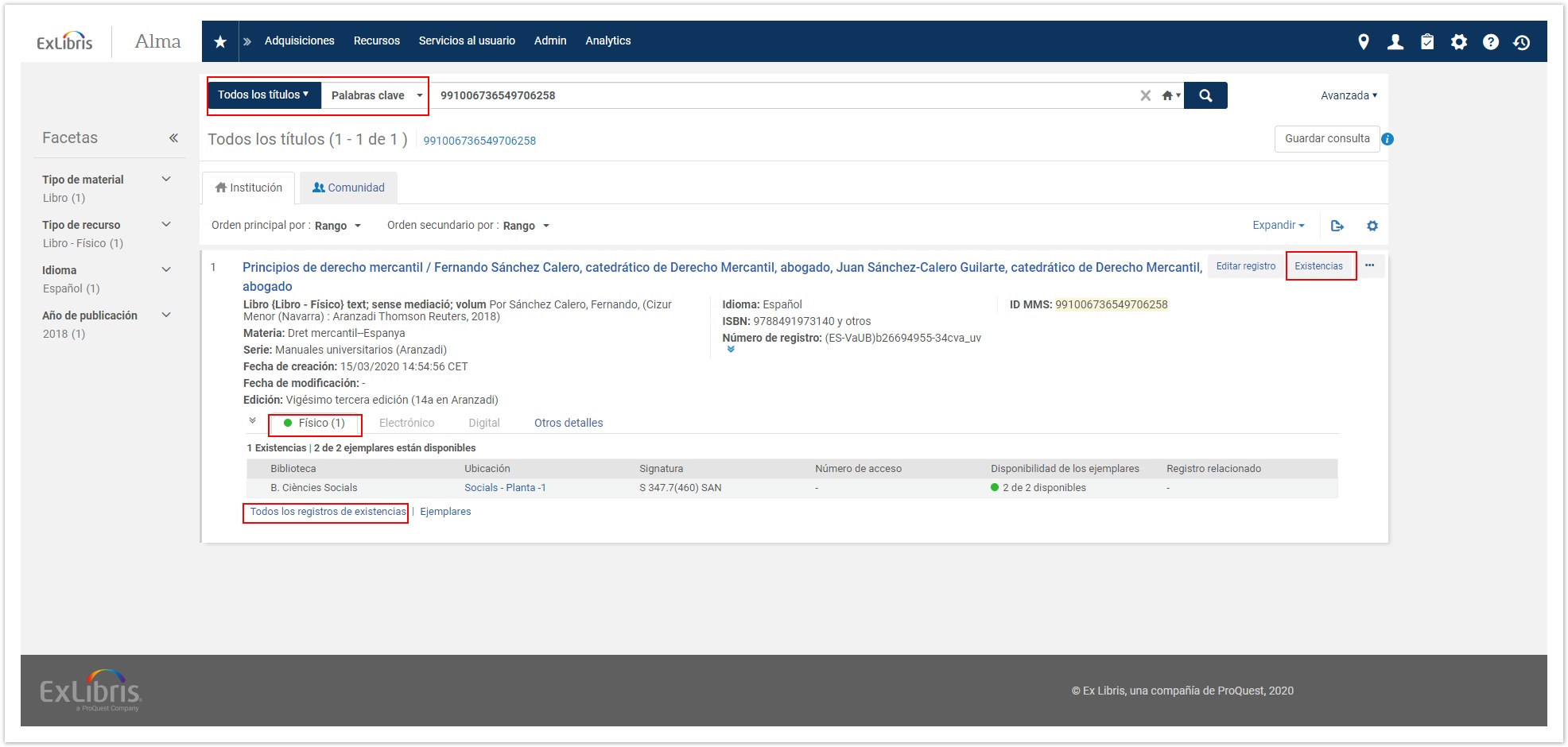
Una altra opció és obrir el registre bibliogràfic en l'Editor de Metadades, clicar en la icona de la barra d'eines l'opció de Ver Inventario (CTRL+I), o bé, des del menú Herramientas >> Registro bibliográfico MARC >>Ver Inventario per a veure els registres d'existències associats.

Poden donar-se dues situacions:
1. Existeix un registre d'existència en la mateixa Biblioteca i Ubicació i amb la mateixa Signatura que es vol assignar al nostre exemplar. En aquest cas, es passaria directament a Crear un nou registre d'exemplar per a aquest registre d'existència.
2. Es vol situar l'exemplar en una nova Ubicació, o donar-li una altra signatura. Llavors, s'ha de crear un nou registre d'existència.
Si s'ha de crear l'existència, accedirem a la Lista de existencias i se seleccionarà l'opció Añadir nuevo registro de existencias.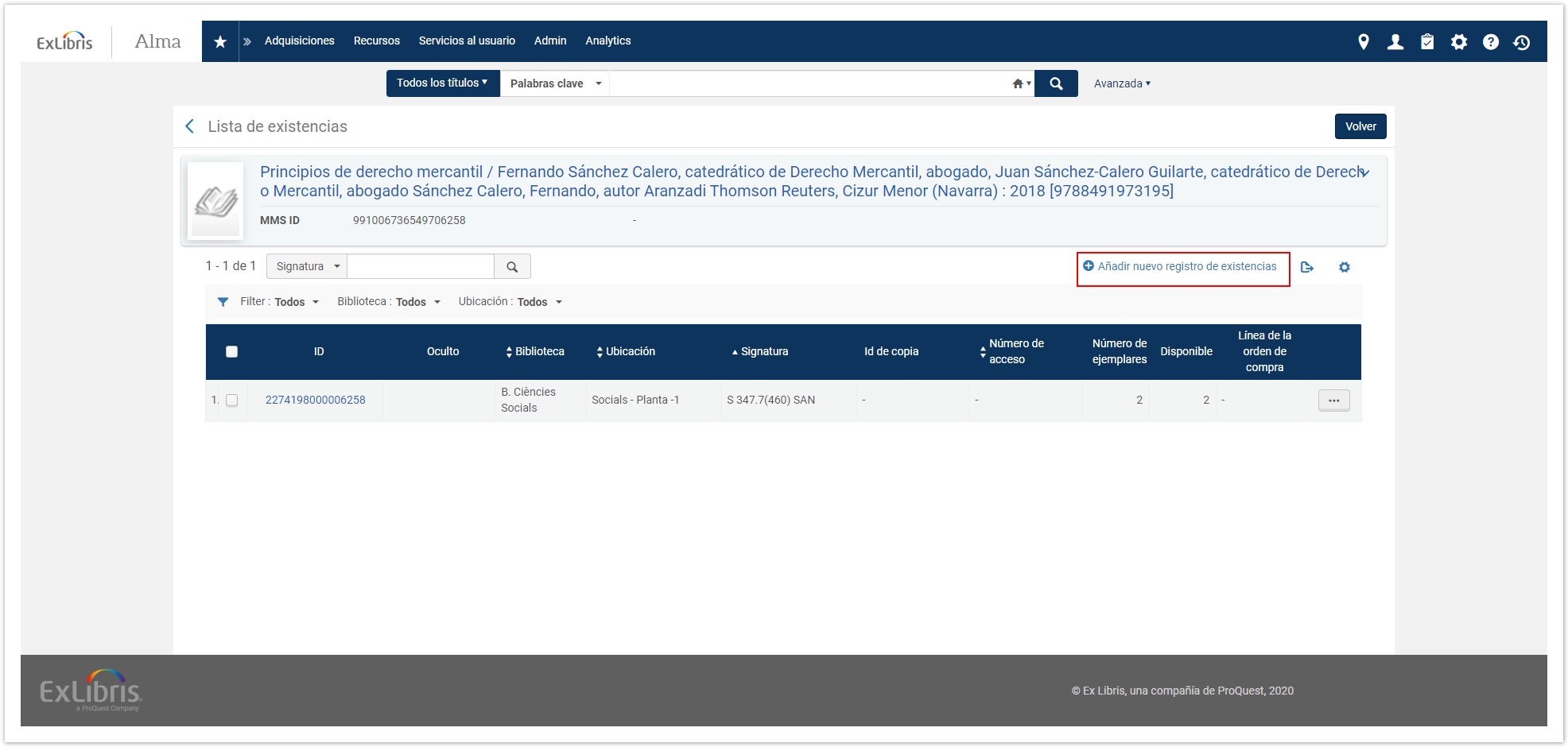
Ja en la pantalla de l'Editor de Metadades, es completaran les dades d'existències segons s'indicà anteriorment i, finalment se guardarà amb Guardar y Liberar, o bé amb Añadir ejemplar.
Hem vist la creació de l'existència des del supòsit en el qual, havent importat el registre bibliogràfic d'una font externa o bé creat des de zero amb una plantilla, no existia cap registre d'existència associat al registre bibliogràfic. Continuant amb aquest supòsit afegirem un exemplar al registre d'existència recentment creat.
Posteriorment s'explicarà com Afegir un exemplar a un registre d'existència ja existent.
Des de la mateixa pantalla en la qual hem creat la nostra existència, triem l'opció de la icona Añadir Ejemplar (Alt +I) o bé, des del menú Herramientas >> Registro bibliográfico MARC >>Añadir ejemplar.

Si no hi ha una altra existència igual a la creada, el sistema la guarda, i dóna accés a la pantalla de l'Editor d'exemplar físic, des d'on s'incorporarà la tota la informació relativa a aquest exemplar i el seu ús.
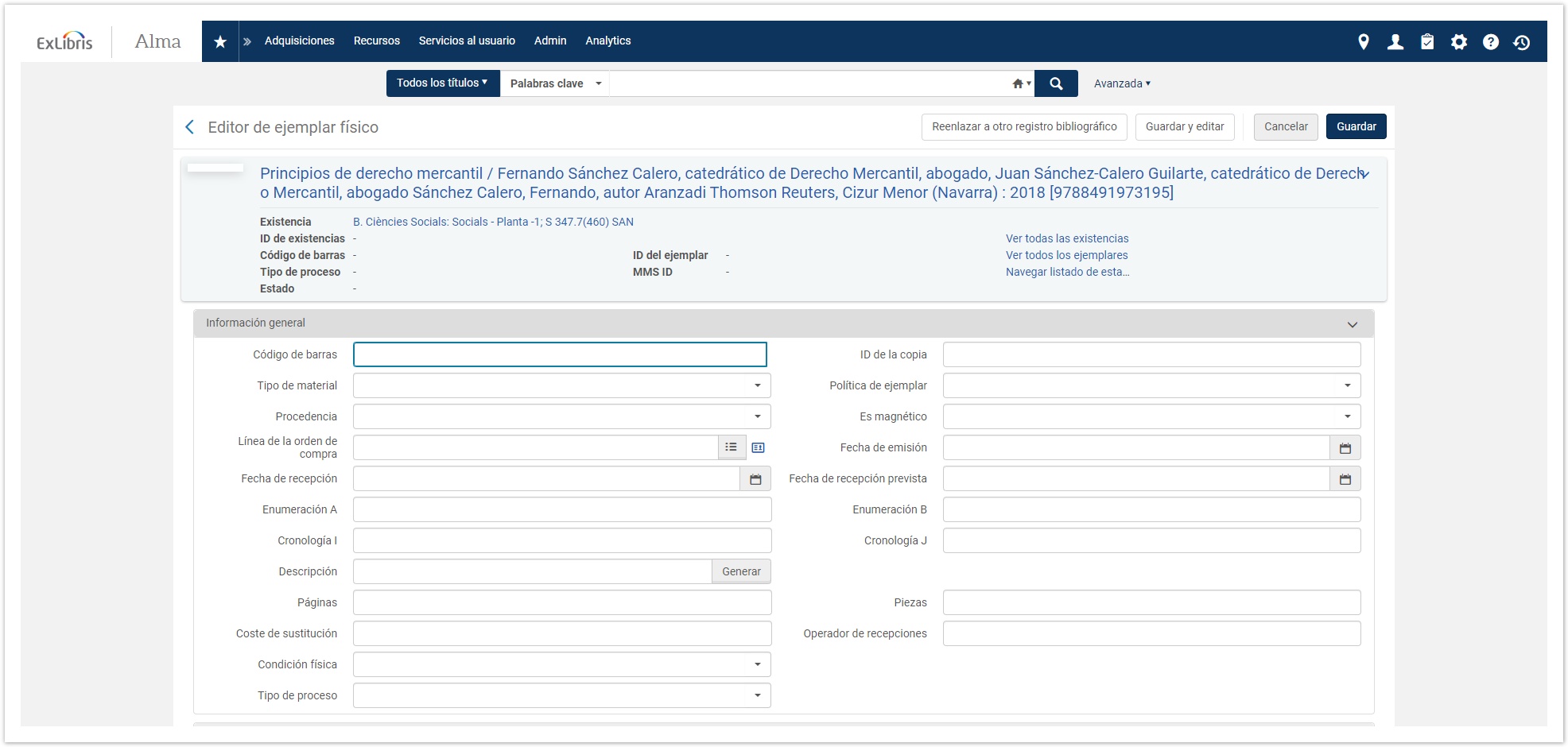
IMPORTANT: encara que és el primer camp que apareix, no devem escanejar el Codi de Barres fins a introduir la resta de la informació, doncs farà que el registre es guarde immediatament, i haurem de tornar a editar-lo per a procedir a completar-lo. Igualment, si premem la tecla INTRO en algun dels altres camps, procedirà a guardar i eixir de la pantalla.
Molts camps del registre d'exemplar estan lligats al control de publicacions periòdiques, que s'explicaran en l'apartat de Seriades
En el cas d'exemplars de monografies, s'introduirà la següent informació:
El camp Política de ejemplar té un valor efectiu en els préstecs en determinats casos (PC Portàtil, Consulta, Investigació, Objecte i Cabina de Treball), a la resta de casos té un valor informatiu. L'element determinant per al préstec és la localització de l'exemplar. |
| El camp Descripción té implicacions en les reserves. Quan hi ha informació en el camp Descripción dels exemplars d'un recurs, les reserves seran sempre a nivell d'exemplar. |
Una vegada s'haja finalitzat d'emplenar els camps corresponents, escanejarem o introduirem el Codi de Barres de l'exemplar, i l'edició del registre es tancarà automàticament.
Amb el registre ja guardat es visualitzen quatre pestanyes (que només es veuen una vegada s'ha guardat el registre). Per a més detalls, consulteu les pautes per complementar els registres d'exemplar.
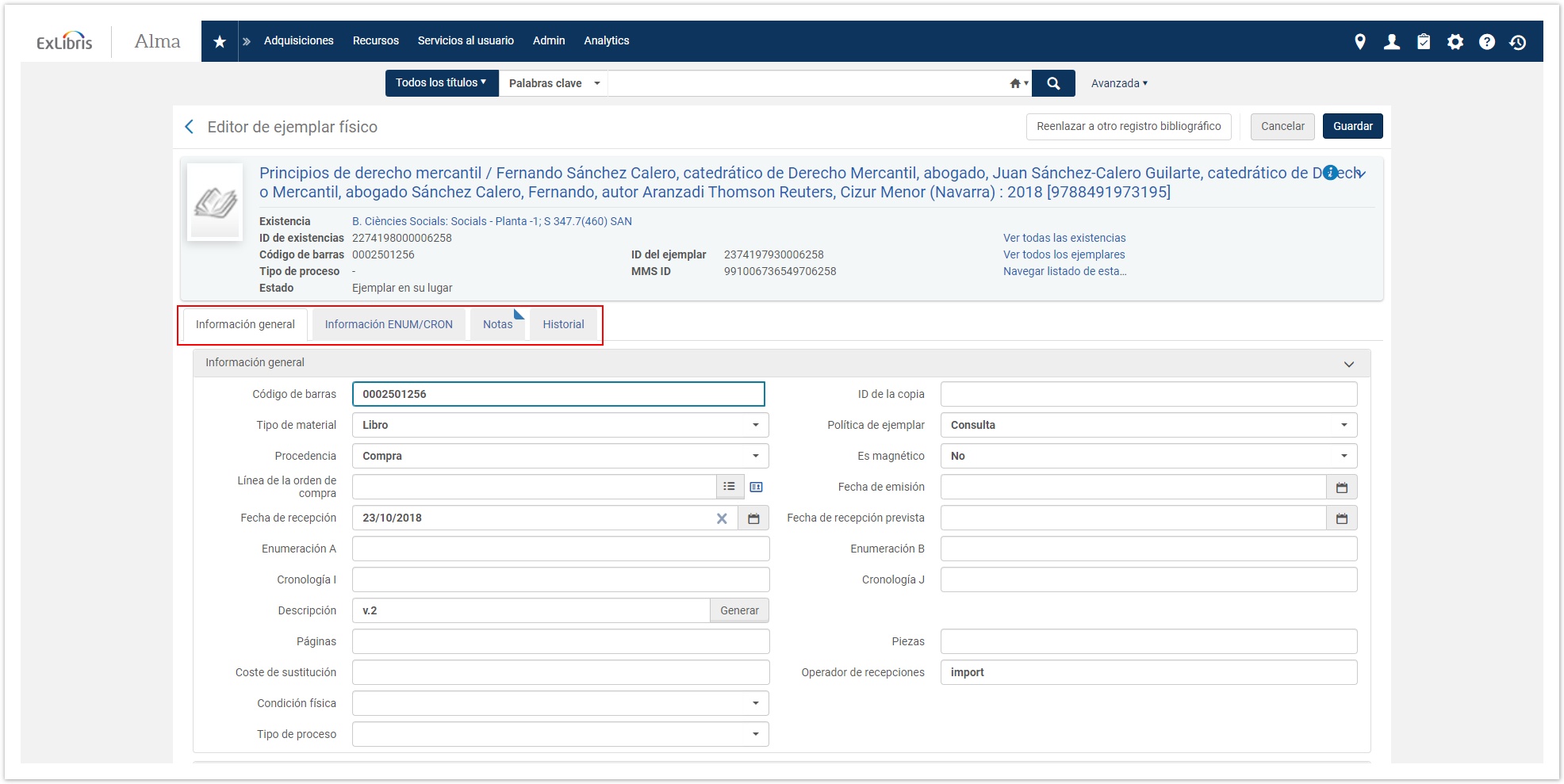
En la pestanya de notes, hi ha tres tipus diferents:
Consulteu les pautes sobre les notes d'exemplar abans d'omplir aquest camp.
Si s'ha afegit alguna informació en les notes, premerem Guardar i la creació del registre d'exemplar haurà finalitzat.
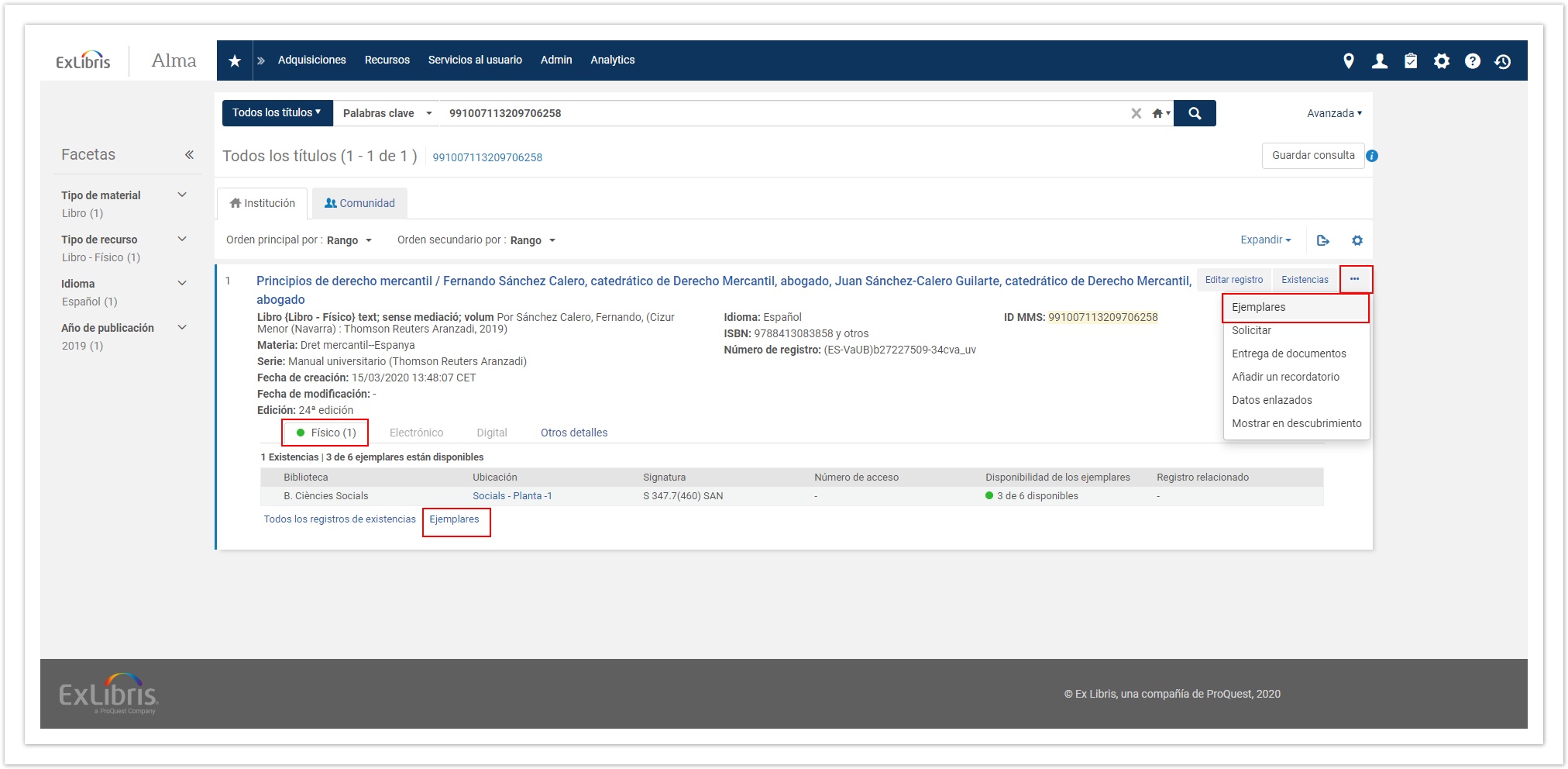
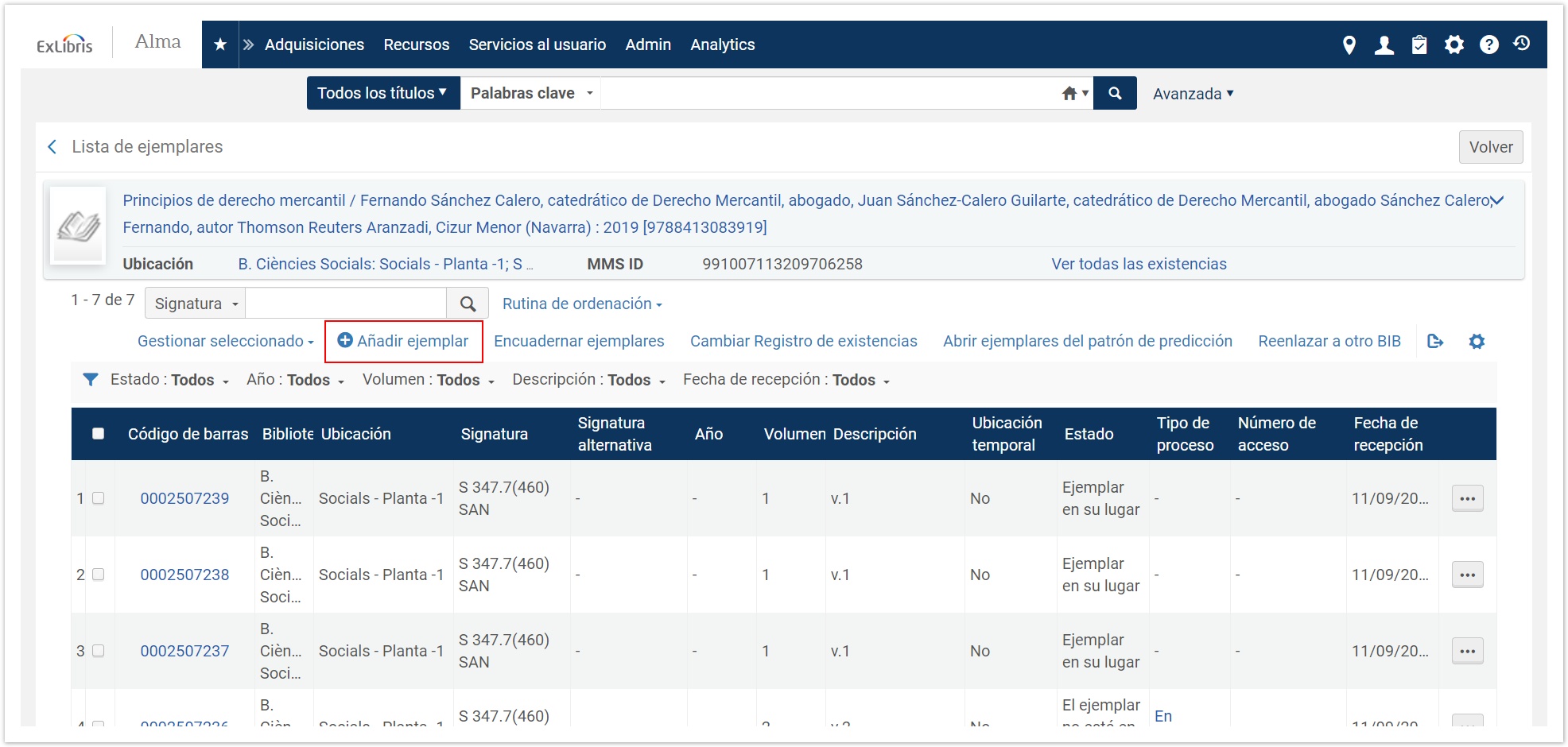
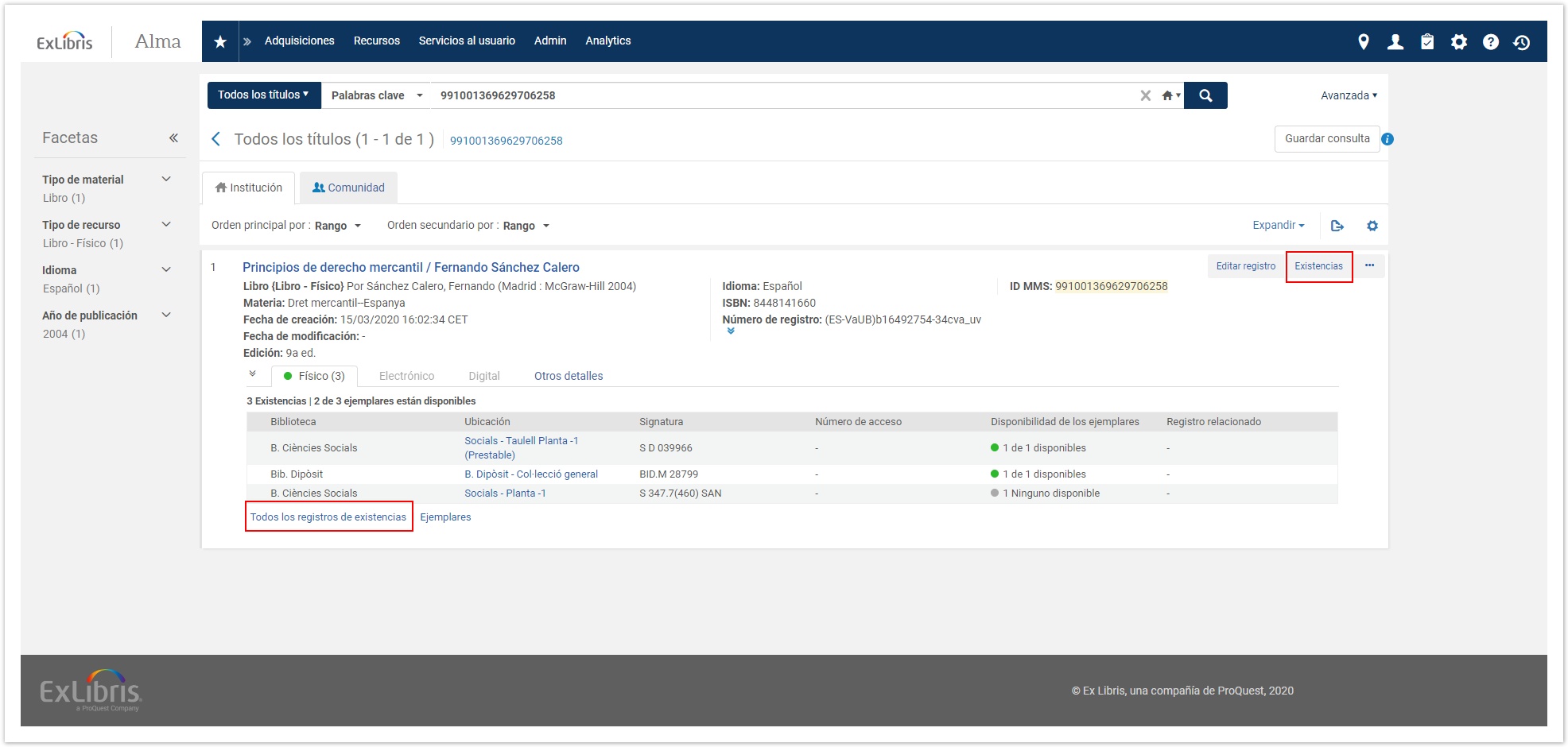


Sovint cal modificar les dades el registre d'exemplar per a afegir una nota, etc. Per a realitzar aquestes modificacions en primer lloc es realitzarà una cerca en la caixa de cerca permanent i es buscarà el registre.
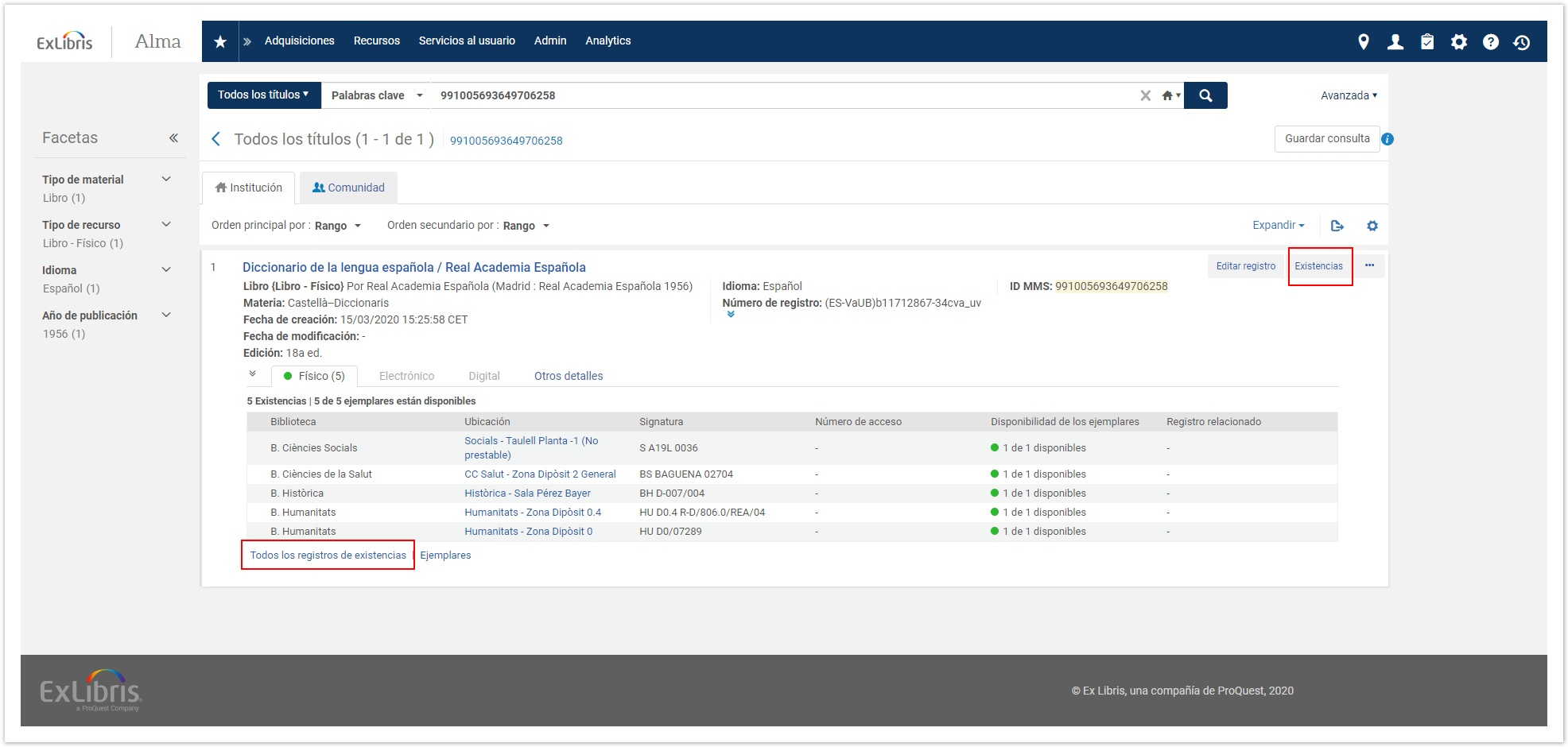

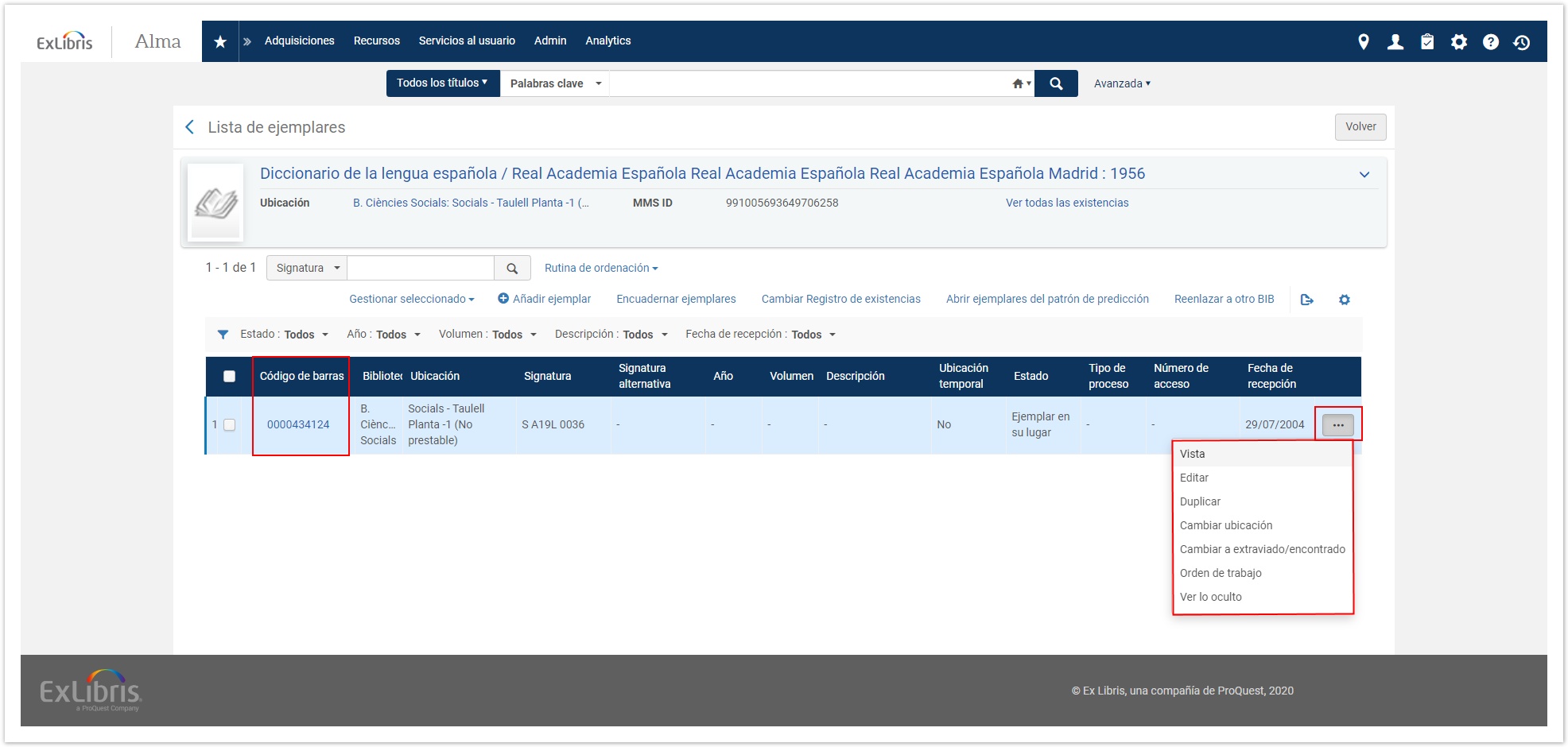
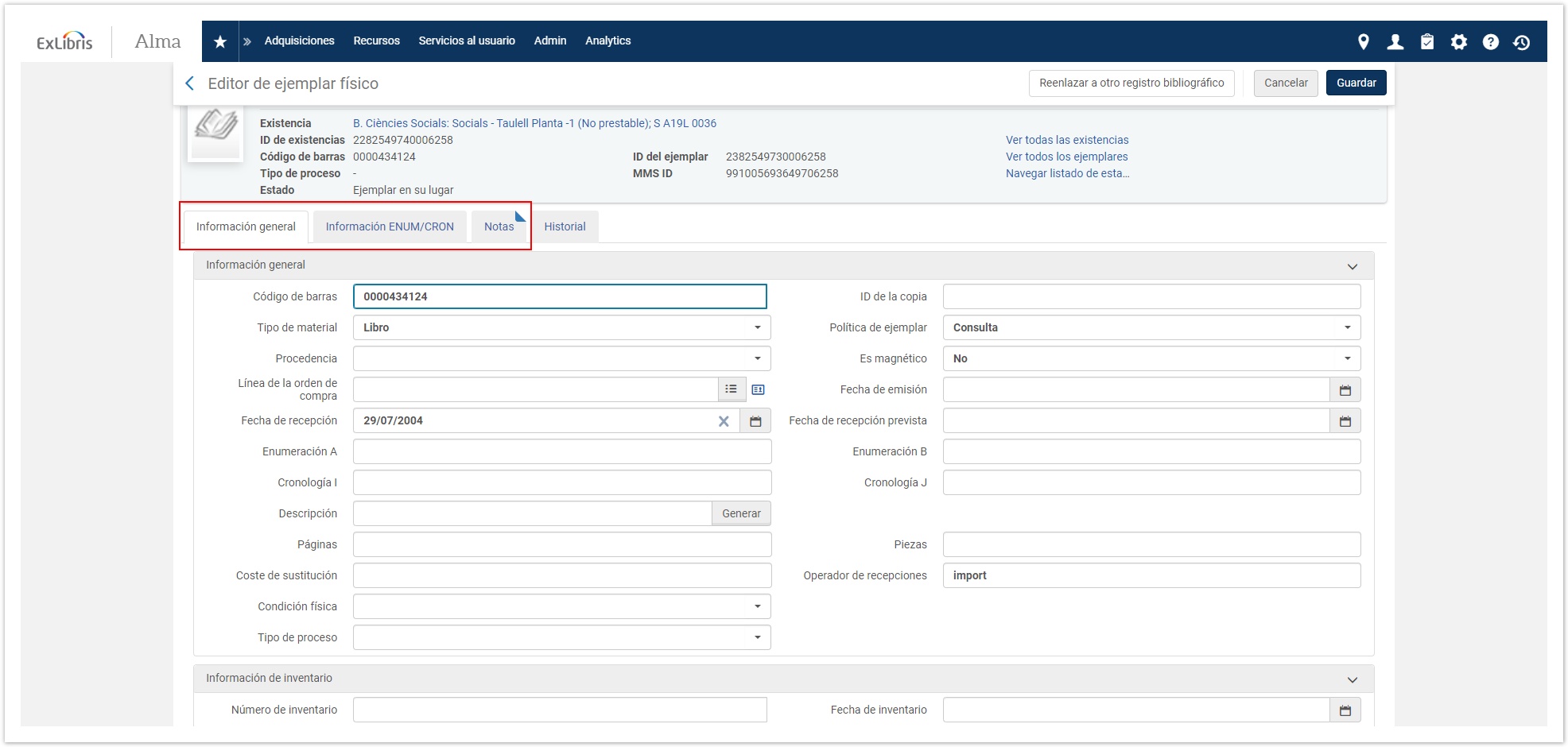
És possible re-enllaçar un exemplar per a incloure'l en una altra existència prèviament creada. Els passos a seguir són:

